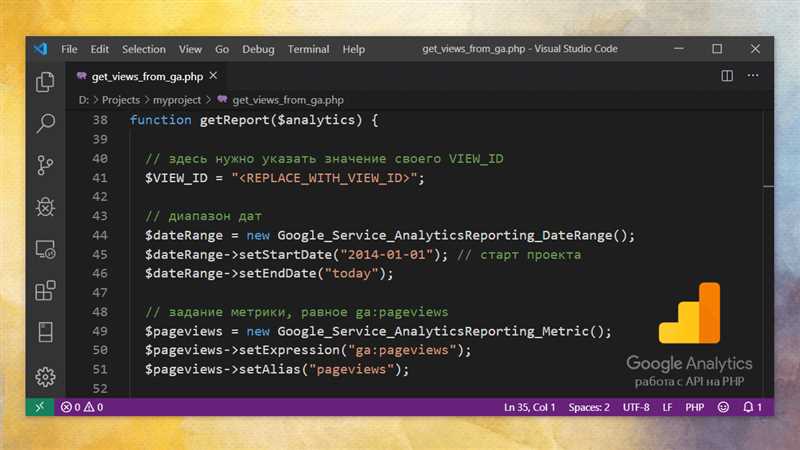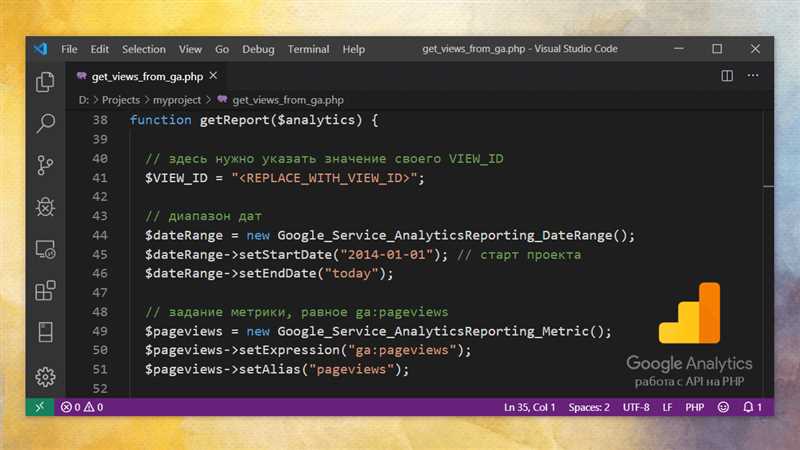
Google Аналитика является одним из самых популярных инструментов аналитики, который предоставляет детальную информацию о посещаемости веб-сайта. Однако встроенные инструменты аналитики Google Аналитика могут быть недостаточными для анализа данных или создания отчетов. В этой статье мы расскажем, как получить данные из Google Аналитика в R и загрузить их в Power BI для более глубокого анализа и визуализации.
Первым шагом является установка пакета googleAnalyticsR в R. Этот пакет предоставляет удобный доступ к API Google Аналитика, что позволяет получить данные о посещаемости веб-сайта, ключевых словах, источниках трафика и других метриках. После установки пакета, вы должны будете авторизоваться с помощью учетных данных Google Аналитика и создать токен доступа.
Получив доступ к данным в R, вы можете использовать функции пакета googleAnalyticsR для извлечения нужных данных. Вы можете выбирать данные по определенным метрикам, фильтровать их по дате, использовать различные измерения и сегментировать данные по категориям. Затем, используйте функции пакета для преобразования данных в нужный формат и загрузки их в Power BI для дальнейшего анализа и визуализации.
Подготовка работы с Google Аналитикой в R
Для начала работы с данными из Google Аналитики в R необходимо выполнить несколько шагов. Во-первых, необходимо установить и подключить пакет googleAnalyticsR, который предоставляет функции для работы с API Google Аналитики. Для этого можно использовать команду install.packages(«googleAnalyticsR»). После установки пакета, его необходимо загрузить в память с помощью команды library(googleAnalyticsR).
Далее, для работы с Google Аналитикой, требуется получить учетные данные для авторизации. Это можно сделать, создав проект в Google Cloud Platform и включив в нем доступ к API Google Аналитики. В результате будут получены ключи доступа к API, которые необходимо сохранить в файле JSON.
После получения учетных данных, необходимо выполнить авторизацию в R с помощью функции googleAuthR::gar_auth_service(), указав путь к сохраненному JSON-файлу с ключами доступа. После успешной авторизации, можно перейти к запросу данных из Google Аналитики с помощью функции googleAnalyticsR::google_analytics().
Обычно для работы с данными в R используется библиотека dplyr, которая предоставляет мощные средства для обработки и анализа данных. Полученные данные можно сохранить в таблицу или преобразовать для дальнейшего анализа и визуализации с помощью пакета ggplot2.
Полученные данные из Google Аналитики можно загрузить в Power BI для создания отчетов и дашбордов. Для этого необходимо выполнить следующие шаги: открыть Power BI и выбрать «Получение данных» в меню «Домашняя» или «Рабочая область», выбрать источник данных «Google Analytics» и ввести данные авторизации.
После подключения и указания необходимых параметров, данные из Google Аналитики будут загружены в Power BI, где их можно анализировать, визуализировать и создавать интерактивные отчеты. Таким образом, совместное использование Google Аналитики, R и Power BI позволяет получить более широкие возможности для анализа и визуализации данных.
Установка и настройка пакета googleAnalyticsR
Установка пакета googleAnalyticsR начинается с установки самого языка программирования R на ваш компьютер. Для этого вы можете посетить официальный сайт R и следовать инструкциям для вашей операционной системы. После успешной установки R на ваш компьютер, вы можете установить пакет googleAnalyticsR с помощью команды install.packages(«googleAnalyticsR») в командной строке R.
После установки пакета googleAnalyticsR вы можете начать настраивать доступ к вашему аккаунту Google Analytics. Для этого вам понадобится создать JSON-ключ, который позволит пакету googleAnalyticsR авторизоваться в вашем аккаунте Google Analytics. Чтобы создать ключ, необходимо зайти на страницу учетных данных в вашем проекте на Google Cloud Platform и создать новый ключ. После создания ключа, вы можете сохранить его в файл формата .json.
После того, как у вас уже есть JSON-ключ, вы можете вызвать функцию ga_auth() из пакета googleAnalyticsR и передать ей путь к вашему JSON-ключу в качестве аргумента. Функция ga_auth() авторизует пакет googleAnalyticsR в вашем аккаунте Google Analytics и позволит вам получить доступ к вашим данным.
Пример настройки пакета googleAnalyticsR
- Установите R на свой компьютер.
- Установите пакет googleAnalyticsR с помощью команды: install.packages(«googleAnalyticsR»).
- Создайте JSON-ключ на странице учетных данных в вашем проекте на Google Cloud Platform и сохраните его в файл формата .json.
- Вызовите функцию ga_auth() и передайте ей путь к вашему JSON-ключу.
- Теперь вы можете начать получать данные из Google Analytics с помощью функций из пакета googleAnalyticsR.
Авторизация и получение учетных данных
Для того чтобы получить данные из Google Аналитики в R, необходимо пройти процесс авторизации и получить учетные данные для доступа к API сервиса. В качестве первого шага, необходимо создать проект в консоли разработчика Google и включить в нем API Аналитики.
После этого, необходимо создать учетные данные OAuth 2.0 для доступа к API. Подойдет тип учетных данных «Идентификатор клиента OAuth», который следует создать в этом проекте. При создании учетных данных, необходимо указать правильные настройки для доступа к API Аналитики и установить права доступа на чтение данных.
Полученные учетные данные представляют собой JSON-файл, который содержит ключи и секреты для авторизации. Для использования учетных данных в R, необходимо загрузить файл с учетными данными в рабочую папку и выполнить процедуру авторизации с использованием пакета rga. После успешного прохождения авторизации, можно будет получать данные из Google Аналитики и использовать их для анализа в R или загрузки в Power BI.
Пример кода авторизации в R с использованием пакета rga:
library(rga)
# Загрузка учетных данных из JSON-файла
oauth_token После успешной авторизации, можно выполнять запросы к API Google Аналитики, получать данные и проводит анализ с использованием R или загрузить данные в Power BI для визуализации и дальнейшего анализа.
Получение данных из Google Аналитики
Google Аналитика предоставляет возможность отслеживать и анализировать данные о посещаемости и поведении пользователей на веб-сайте. Для получения данных из Google Аналитики в R необходимо выполнить несколько шагов.
В первую очередь нужно получить доступ к API Google Аналитики и создать учетную запись сервисного аккаунта, которая будет использоваться для доступа к данным. Затем нужно создать ключ API для данной учетной записи и сохранить его в файле формата JSON.
Шаг 1: Установите и подключите необходимые пакеты R для работы с Google Аналитикой, например, googleAnalyticsR и googleAuthR.
Шаг 2: Загрузите информацию из файла JSON, содержащего ключ API, в R-среду, используя функции из пакета googleAuthR.
Шаг 3: Укажите параметры доступа к данным: профиль, даты, метрики и измерения, которые вас интересуют. Используйте функции из пакета googleAnalyticsR для выполнения запросов к API Google Аналитики.
Шаг 4: Обработайте полученные данные. Можно преобразовать их в нужный формат, вычислить дополнительные показатели, агрегировать данные по необходимым параметрам.
Шаг 5: Экспортируйте данные в нужный формат, например, в файл CSV или базу данных, для дальнейшего использования в других системах или инструментах анализа, таких как Power BI.
В итоге, получение данных из Google Аналитики в R позволяет проводить более сложные анализы, сочетая данные из разных источников или создавая собственные отчеты и визуализации.
Обработка данных в R и сохранение в нужном формате
После того, как мы получили данные из Google Аналитики в R, можно приступить к их обработке. R предлагает широкий спектр инструментов для работы с данными, и мы можем использовать их для анализа и подготовки данных перед загрузкой их в Power BI.
В R мы можем выполнить различные операции с данными, такие как фильтрация, сортировка, агрегация, преобразование типов и многое другое. Также мы можем создавать новые переменные, применять функции для вычисления статистических показателей и визуализировать данные с помощью графиков.
После обработки данных в R мы можем сохранить их в нужном формате для использования в Power BI. Например, мы можем сохранить данные в формате CSV, Excel, JSON или любом другом поддерживаемом Power BI формате.
Важно учитывать, что при сохранении данных в нужном формате мы должны обратить внимание на правильный формат данных и сохранить структуру данных, чтобы Power BI мог корректно интерпретировать данные и создавать соответствующие визуализации.
Итог
Использование R для получения данных из Google Аналитики и их обработки перед загрузкой в Power BI является мощным инструментом для анализа данных и создания понятных визуализаций. Использование этих двух инструментов в комбинации позволяет получить более глубокое понимание данных и принимать более информированные решения на основе анализа данных.
Благодаря широкому набору функциональных возможностей R и гибкости Power BI, мы можем настроить процесс получения данных, обработки и визуализации в соответствии с нашими потребностями и требованиями анализа данных.